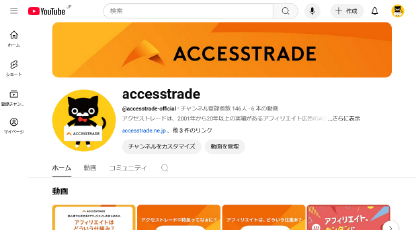YouTubeアフィリエイトガイド
YouTubeでアフィリエイトを始めよう
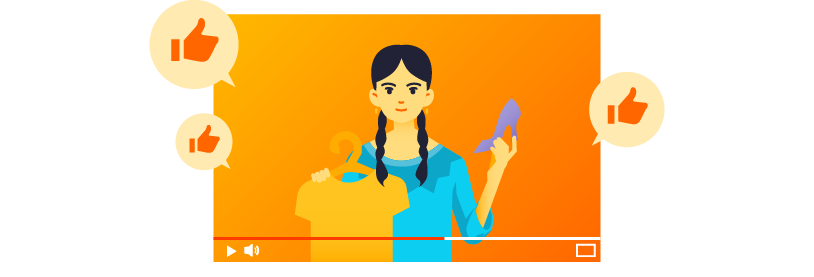
アクセストレードは、YouTubeでもアフィリエイトを行うことができます。
サイトやブログとは掲載方法なども異なりますので、まずは「YouTubeアフィリエイトガイド」を読んでから、アフィリエイトを楽しんでください♪
YouTubeでアフィリエイトを行う場合は、YouTubeパートナーガイドラインを必ずお読みください。
YouTubeのアフィリエイト活用方法
動画の詳細にある「説明」にリンクを貼る
動画を投稿する時に、説明にリンクを貼ることができます。
商品やサービスを紹介する動画に関連するリンクコードを貼って、紹介しましょう。
動画をアップロード
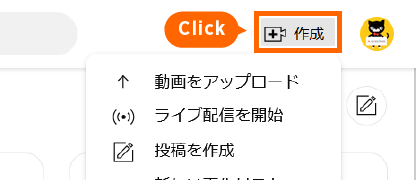
説明にリンクを貼る
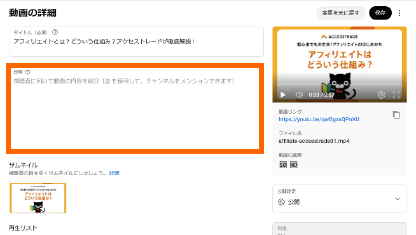
リンク表示例
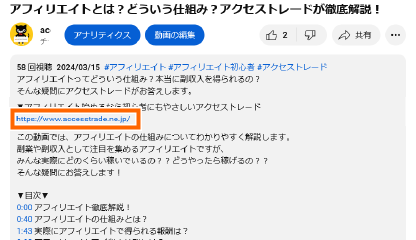
動画を検索されるために大事なこと

- 適切なキーワードを盛り込んで説明を書きましょう。
- 動画を説明する中心的なキーワードを1~2語決めましょう。
- 決めたキーワードを説明とタイトルの両方で目立つように使いましょう。
YouTubeでアフィリエイトをする方法
YouTubeでアクセストレードの広告を掲載するには、サイト登録が必要です。
リンクコードは、SNS専用リンクコードを利用してください。
YouTubeのサイト登録方法
サイトタイプは「SNS」を選択
SNSタイプは「YouTube」を選択
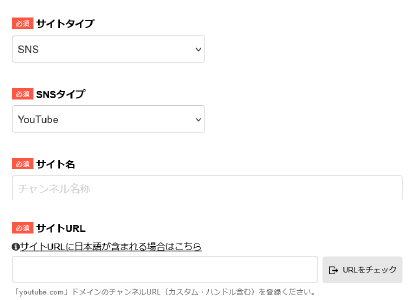
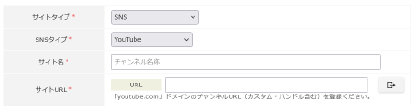
サイト名には「チャンネル」名を登録
YouTubeにログイン > ヘッダーの自分のアイコンをクリック > 「設定」をクリック > 「チャンネル」名をコピー
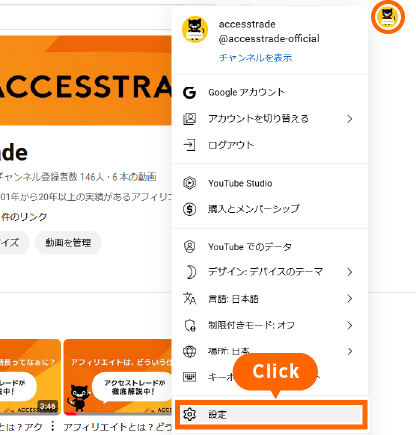
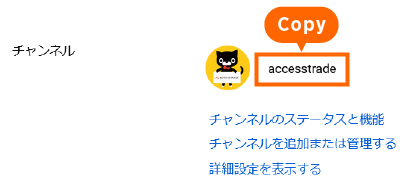
サイトURLには、YouTubeのチャンネルURL(ハンドル/チャンネルID/カスタム/ユーザー)を登録
ハンドルURLの確認方法
youtube.com/handleにログイン > 表示されたチャンネルURLをコピー
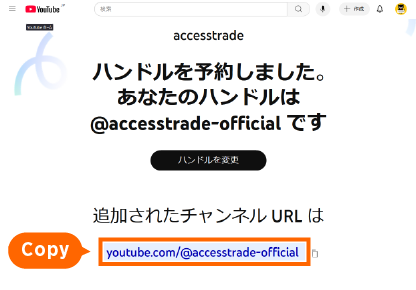
チャンネルIDのURL・カスタムURLの確認方法
YouTube Studioにログイン > 「カスタマイズ」をクリック > 表示されたチャンネルURLもしくは、カスタムURLをコピー
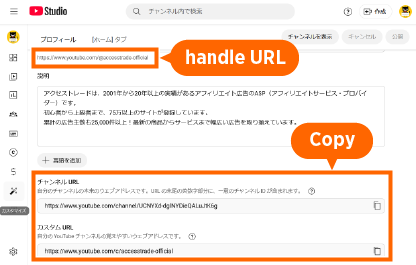
※アカウントの下にハンドルのURLもあります。
アプリやスマホブラウザから取得したYouTubeのURLもアクセストレードに登録できます。
ハンドルのチャンネルURL例
https://youtube.com/@accesstrade-official
https://www.youtube.com/@accesstrade-official
https://m.youtube.com/@accesstrade-official
カスタムのチャンネルURL例
https://youtube.com/c/accesstrade-official
https://www.youtube.com/c/accesstrade-official
https://m.youtube.com/c/accesstrade-official
チャンネルIDのチャンネルURL例
https://youtube.com/channel/UCNYXd-dglNYDieQALuJtK6g
https://www.youtube.com/channel/UCNYXd-dglNYDieQALuJtK6g
https://m.youtube.com/channel/UCNYXd-dglNYDieQALuJtK6g
ユーザー名のチャンネルURL例
https://youtube.com/user/YouTubeJapan
https://www.youtube.com/user/YouTubeJapan
https://m.youtube.com/user/YouTubeJapan
リンクコード(広告リンク)の取得方法
- プログラム検索を表示
- サイト切替でYouTubeを選択
- 掲載したい広告のプログラムを検索
- 提携中プログラムの下部にある「リンクコード取得」ボタンをタップ
- 表示しているSNSリンクコードをコピー
- YouTube内にリンクコードを貼り付ける
- 提携中のプログラムのみ、リンクコードを表示します。
- YouTubeに貼り付けるリンクコードは、必ずサイトをYouTubeに切り替えて取得してください。
- SNSリンクコードには、画像やテキストは含まれていません。
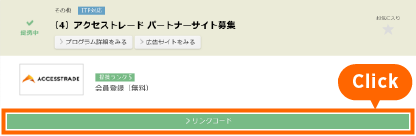
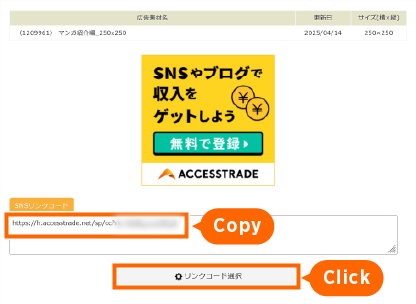
YouTubeパートナーガイドライン
アクセストレードでYouTubeを利用してアフィリエイトを行う場合には、必ず「YouTubeパートナーガイドライン」を遵守してください。
なお、YouTubeパートナーガイドライン・禁止事項に該当しない場合でも、パートナー利用規約の条文の趣旨から禁止行為と判断されることもあることをご認識ください。
パートナーガイドライン
- アフィリエイトで使用するYouTubeチャンネルのURLは、必ずアクセストレードにサイト登録をしてください。
- 非公開のYouTubeチャンネルは利用できません。必ず「公開されている」YouTubeチャンネルを登録ください。
- 必ず、ご本人が管理運用しているYouTubeチャンネルをアクセストレードのパートナー登録にご使用ください。
- URLを変更した場合は(カスタムURLに変更した場合など)、変更した旨を必ずご連絡ください。
- アクセストレードの広告は、一般公開されている動画に掲載してください。
- アクセストレードの広告を投稿した場合は、動画の削除および非公開設定・限定公開に変更しないでください。アクセストレードがページ開示をお願いした場合は、速やかに応じてください。
- 説明テキストやハッシュタグにて「PR投稿」「広告投稿」とつけて、広告に関する表示とわかるようにしてください。
- アクセストレードパートナー禁止事項もご確認の上、広告掲載をお願いします。
- アクセストレードからの連絡はアカウント登録時のメールアドレスに送付します。連絡がつかない場合、パートナー利用規約記載のとおり、登録抹消の可能性もありますことをご了承ください。
禁止事項
- アクセストレードに登録していないYouTubeチャンネルでの広告掲載
- アクセストレードに登録しているYouTubeチャンネルを非公開チャンネルに変更すること
- 非公開/限定公開の動画での広告掲載
- YouTube広告機能でアクセストレード広告リンクコードをそのまま使用し広告配信すること
- 著作権/肖像権などの法律に違反した行為や迷惑行為をYouTube上で行うこと
- YouTubeの利用規約に沿わない行為
- パートナー利用規約/パートナー禁止事項/YouTubeパートナーガイドラインに沿わない行為
ガイドライン・禁止事項に沿わない事象が発覚した場合、提携解除や成果の却下および強制退会とさせていただく可能性がありますことをご了承ください。
注意事項
- アクセストレードのSNSリンクコードは、インプレッションの計測はできませんのでご了承ください。
- ユーザーがコンバージョンページ到達までに、ブラウザが変わってしまうと正常にトラッキングできない可能性があることをご了承ください。
- アフィリエイト広告を掲載しているYouTubeアカウントが凍結・削除になった場合、弊社での責任は負いかねますのでご了承ください。